(Fast) Wandering LowLevelFatalError
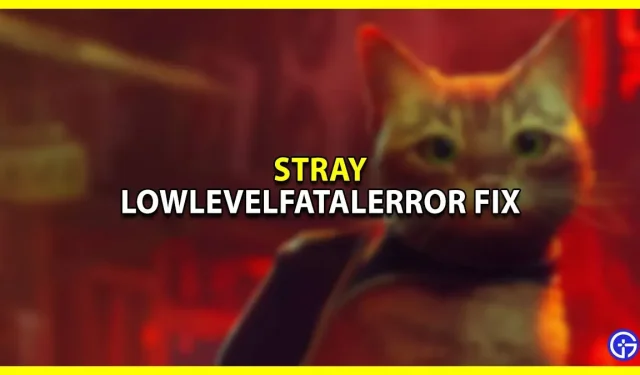
Stray är ett spel om att återförena en förlorad katt med sin familj. Det här spelet tar dig till cyberstaden med ett gäng coola bots. Här navigerar du genom gränder, byggnader och mer med din pålitliga B-12 Bot. När du spelar kan du stöta på några buggar. Detta kan sakta ner spelets prestanda eller hindra dig från att ens starta spelet. En av dem är LowLevelFatalError on Stray. Detta är ett vanligt fel för många spel på Steam, så du kommer att hitta lösningen lätt att hitta. Den här guiden visar dig flera sätt att fixa Stray LowLevelFatalError-felet.
Hur man åtgärdar ett missriktat LowLevelFatalError-fel

Ibland uppstår dessa fel på grund av fel och ibland på grund av anslutningsfel. Oavsett plattform kommer spelare alltid att stöta på dessa problem i spelet. Naturligtvis kommer spelet att bli bättre med tiden, men problemen kommer att kvarstå. Här är alla lösningar du behöver följa för att fixa LowLevelFatalError:
- Kontrollera dina systemkrav
- Kör spelet som administratör
- Stäng bakgrundsprogram
- Söker efter herrelösa filer
- Körs med DirectX 11
- Uppdatera Microsoft Visual C++ Redistributable
- Uppdatera dina GPU-drivrutiner
- Inaktivera överlagringsappar
- Installera alla väntande Windows-uppdateringar
- Inaktivera antivirusprogram och brandväggar
- Starta spelet i fönsterläge (Steam).
- Återställ spelet
- Installera om spelet
Även om några av dessa är självförklarande, kommer vi att täcka steg-för-steg-processen att följa för resten.
Kontrollera dina systemkrav
Här är de lägsta systemkraven för Stray:
- Processor: Intel Core i5-2550K eller AMD FX-8350
- RAM: 8 GB
- OS: Windows 10
- Grafikkort: NVIDIA GeForce GTX 650 Ti 2 GB eller AMD Radeon R7 360 2 GB
- Shader PIXEL: 5.0
- Vertex shader: 5.0
- Ledigt diskutrymme: 10 GB
- Dedikerat videominne: 2048 MB
Här är de rekommenderade systemkraven för Stray:
- Processor: Intel Core i5-8400 eller AMD Ryzen 5 2600
- RAM: 8 GB
- OS: Windows 10
- Grafikkort: NVIDIA GeForce GTX 780 3 GB eller AMD Radeon R9 290X 4 GB
- Shader PIXEL: 5.0
- Vertex shader: 5.0
- Ledigt diskutrymme: 10 GB
- Dedikerat videominne: 3 GB (AMD 4 GB)
Söker efter herrelösa filer
Anledningen till att ditt system inte kan köra spelet beror ofta på att vissa filer saknas eller är skadade. Oroa dig inte, så här kan du enkelt lösa det här problemet:
- Starta Steam Game Launcher
- Gå till ditt bibliotek
- Högerklicka på Vandring
- Klicka på egenskaper
- Gå till lokala filer
- Klicka på ”Verifiera spelfilers integritet”.
- Vänta tills processen är klar
- Starta nu om ditt system
Klart, allt är redo att köra Stray utan problem. Om inte, titta på nästa lösning.
Uppdatera Microsoft Visual C++ Redistributable
För att uppdatera Microsoft Visual C++ Redistributable Package, följ dessa enkla steg:
- Tryck på Windows-tangenten på ditt tangentbord
- Detta öppnar startmenyn.
- Skriv appar och funktioner i sökfältet
- Öppna appar och funktioner
- Klicka på Alla Microsoft Visual C++-program.
- Ta bort alla dessa program
- Följ nu instruktionerna på skärmen för att slutföra processen.
- Gå till Microsofts officiella webbplats
- Ladda ner den senaste versionen av Microsoft Visual C++ Runtime.
- Starta om ditt system efter installationen
Om det också slutar fungera, titta på nästa lösning.
Uppdatera dina GPU-drivrutiner
Se till att din enhetsdrivrutin hålls uppdaterad för att undvika att den fryser eller kraschar under spelsessioner. För att uppdatera en drivrutin i Windows, följ dessa steg:
- Tryck på Windows + R-tangenterna samtidigt.
- Dialogrutan Kör bör visas.
- Ange devmgmt.msc och klicka på OK.
- Enhetshanteraren öppnas nu
- Klicka på Enhetsadaptrar.
- Du kommer nu att se bildskärmsdrivrutinen för ditt system.
- Högerklicka på din drivrutin
- Välj nu Uppdatera drivrutin
- Ett fönster öppnas som frågar ”Hur vill du uppdatera drivrutinen?”
- Välj att automatiskt söka efter uppdaterad drivrutinsprogramvara.
- Följ nu guidens instruktioner tills ditt system är korrekt uppdaterat.
Du måste starta om systemet kort efter att processen är klar. När detta är gjort kan du kontrollera om du enkelt kan spela spelet eller inte. Om inte, gå vidare till nästa lösning.
Inaktivera överlagringsappar
Ibland när du startar ett spel körs även andra applikationer i bakgrunden. De kan störa ditt spelande och till och med lanseringen av själva spelet. Många har märkt en betydande förbättring efter att ha inaktiverat bakgrundsappar. För att göra detta, följ dessa steg:
- Högerklicka på aktivitetsfältet
- Välj Aktivitetshanteraren
- Gå till processer
- Om du inte använder ett specifikt program, då
- Högerklicka på det här programmet
- Välj nu Avsluta uppgift
- Börja nu Stray
Spelet bör nu startas med lätthet.
Inaktivera antivirusprogram och brandväggar
Även om detta betyder bra, kan ditt antivirus ibland hindra dina appar från att fungera korrekt. Om du tillfälligt inaktiverar det kommer spelet att fungera smidigt och ditt antivirus kommer inte att påverka dess prestanda.
Starta Stray i fönsterläge (Steam)
Ibland stöder inte ditt system helskärmsversionen av spelet. Så här kan du köra spelet i en fönsterversion:
- Starta Steam Game Launcher
- Gå till ditt bibliotek
- Högerklicka på Vandring
- Klicka på egenskaper
- Gå till allmänt
- Klicka på Ange startalternativ.
- Kopiera och klistra in detta kommandoradsargument:
- – fönster – utan kant
- Spara dina ändringar och försök starta Stray igen.
Detta har varit din guide för att fixa LowLevelFatalError på Stray.


Lämna ett svar